这里安装的是WIN10版本OpenVINO,可能我的版本可你的不一致,但是流程一样。
版本:openvino2020.4
依赖
python3.8.9(勾上 add the path.....)
Cmake3.18
vs2019
-
一、安装CPP版本(openvino2020.4)
-
二、pip安装openvino最新python版本
-
三、从openvino2020.4 的C++安装包安装python版本
一、安装CPP版本(openvino2020.4)
安装过程:
1、 软件默认安装在c盘位置:C:\Program Files (x86)\IntelSWTools\openvino_2020.4.287\bin
2、 设置环境变量:
将bin目录下的setupvars.bat拖到CMD窗口(非管理员)执行:

当你把cmd窗口关闭的时候,环境变量失效(仅在当前CMD窗口有效,类似于ROS中source指令)
如何导出环境变量,我们在CMD输入命令:path,会自动打印出所有环境变量,整理后如下:
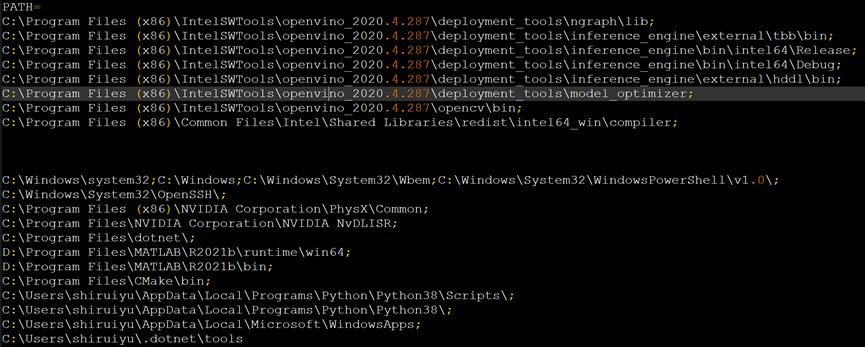
可以手动永久设置了:手动拷贝上图中和openvino相关的路径到系统环境变量。
3、 设置优化器
手动设置国内python镜像源:
- 运行->输入: %HOMEPATH%
- 创建pip文件夹
- 在文件夹下,创建pip.ini文件
- 在ini文件中输入国内源:
[global] trusted-host=pypi.tuna.tsinghua.edu.cn index-url = https://pypi.tuna.tsinghua.edu.cn/simple
重启后,在终端进入目录并执行脚本:
C:\Program Files (x86)\IntelSWTools\openvino_2020.4.287\deployment_tools\model_optimizer\install_prerequisites>.\install_prerequisites.bat
等待安装完毕,如下图中间报错了,更新下pip就行了。
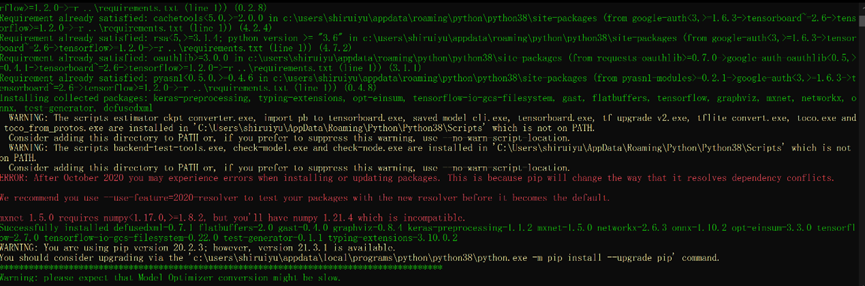
更新指令:
c:\users\shiruiyu\appdata\local\programs\python\python38\python.exe -m pip install --upgrade pip
4、 验证
进入路径:openvino_2020.4.287\deployment_tools\demo>
输入:.\demo_security_barrier_camera.bat
显示如下表明SDK安装成功
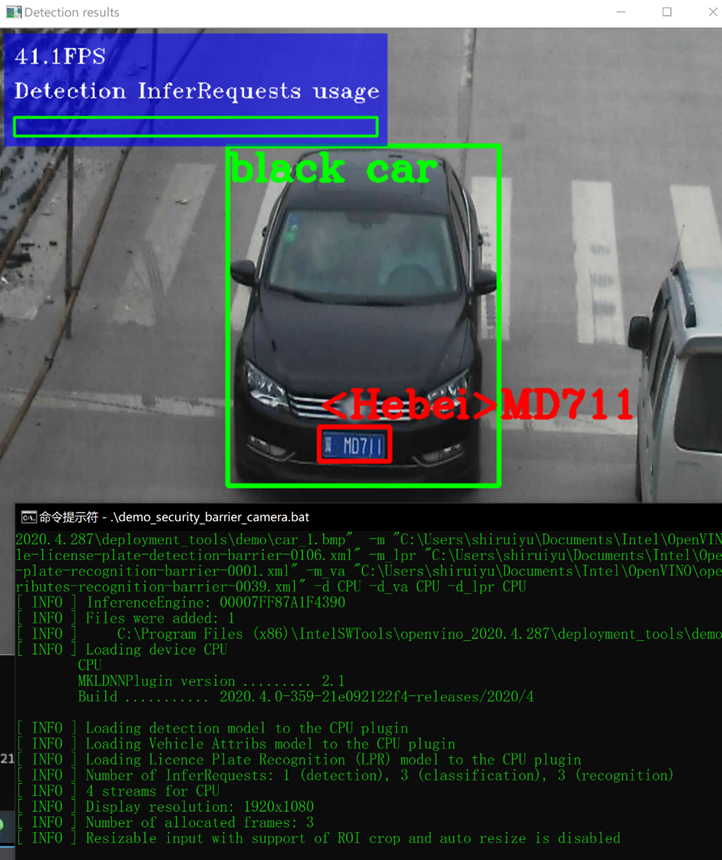
最后,环境变量设置:我将上边的导出路径,每个设置到环境变量path中。官方也有永久环境变量设置。最后opencv openvino的属性表,我就不多说了。
二、pip安装openvino最新python版本
参考:https://pypi.org/project/openvino/
1、 conda创建虚拟环境
conda create -n vino python==3.8
2、 激活虚拟环境vino,更新pip
conda activate vino
python -m pip install --upgrade pip
3、 安装openvino(可以去清华源看看具体最新版本)
pip install openvino
4、 验证
python -c "from openvino.inference_engine import IECore"
如果安装成功,控制台没有任何输出。
三、从openvino2020.4 的C++安装包安装python版本
第二节是从镜像源下载python版本openvino的包,咱们还可以从第一节SDK安装目录下拷贝包。
1、打开openvino2020.4,进入如下路径

打开requirements.txt,看到如下内容:
numpy==1.13.3
cython==0.29.17
2、创建python3.6虚拟环境、安装相关依赖
conda create -n vino2020 python==3.6
conda activate vino2020
pip install numpy==1.13.3
pip install cython==0.29.17
3、将步骤1中的openvino文件夹拷贝到上述conda虚拟环境中
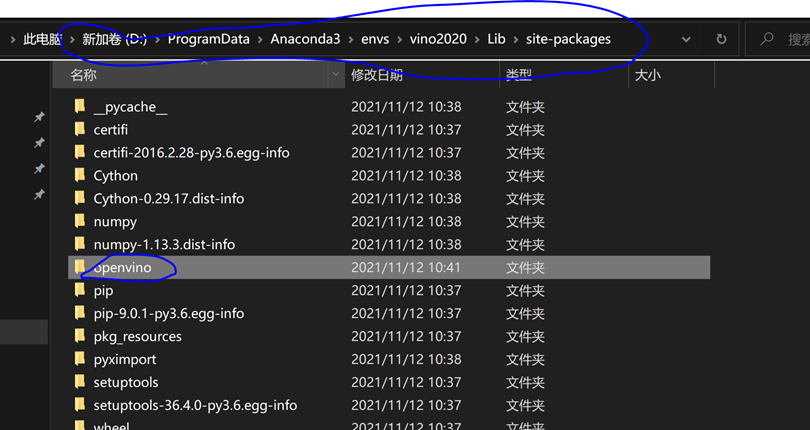
5、 设置环境变量(其实早就设置过了)
C:\Program Files (x86)\IntelSWTools\openvino_2020.4.287\inference_engine\bin\intel64\Release
将其添加到系统Path中去。
6、重启IDE